
Inhaltsverzeichnis:
- Schritt 1: Öffnen Sie die IoT-HUB-Live-Site
- Schritt 2: Anmelden
- Schritt 3: Notieren Sie Ihre Anmeldeinformationen
- Schritt 4: Melden Sie sich bei der Site an
- Schritt 5: Liste Ihrer Knoten
- Schritt 6: Liste Ihrer Knoten
- Schritt 7: Liste der Felder
- Schritt 8: Liste der Felder
- Schritt 9: Die Messseite
- Schritt 10: Senden Sie den Batteriestatus
- Schritt 11: Es funktioniert!:)
- Autor John Day [email protected].
- Public 2024-01-30 07:20.
- Zuletzt bearbeitet 2025-01-23 12:52.
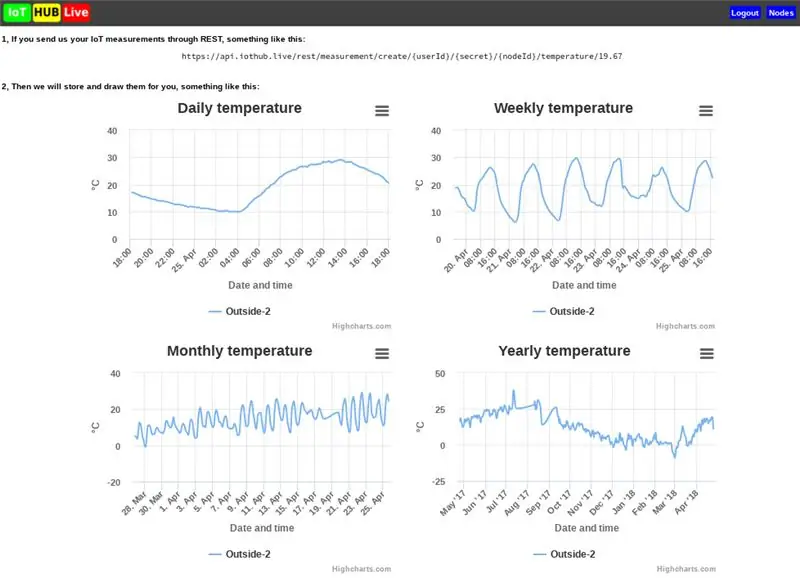
Wenn Sie IoT-Geräte haben und einen Cloud-Dienst benötigen, um Ihre Messungen zu speichern…:)
Schritt 1: Öffnen Sie die IoT-HUB-Live-Site
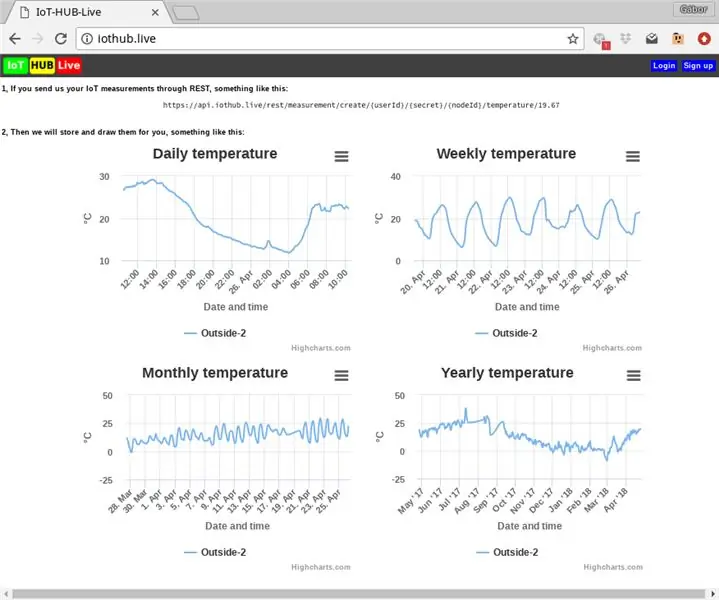
Es ist ganz einfach: Geben Sie https://iothub.live in Ihren Browser ein.:)
Schritt 2: Anmelden
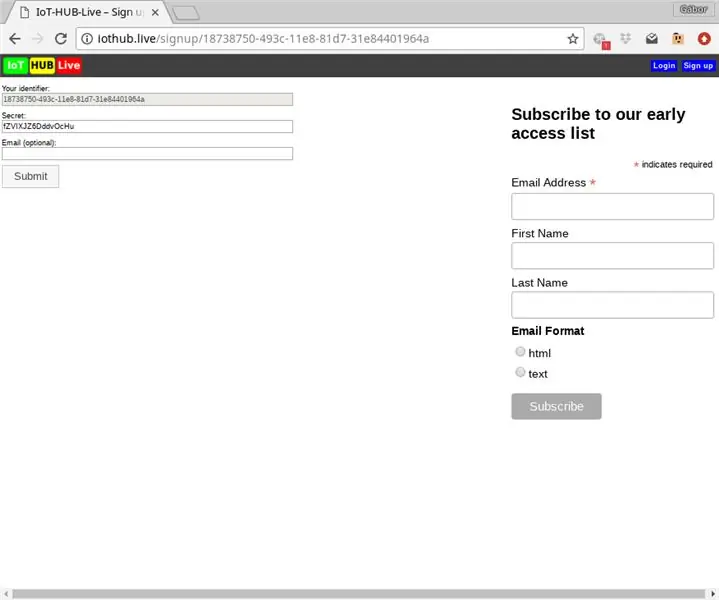
Wenn Sie dem Link „Anmelden“folgen, sehen Sie Ihre Kennung (generiert) und Ihr Geheimnis (ebenfalls generiert). Sie können nur das Geheimnis und das E-Mail-Feld ändern.
Schritt 3: Notieren Sie Ihre Anmeldeinformationen
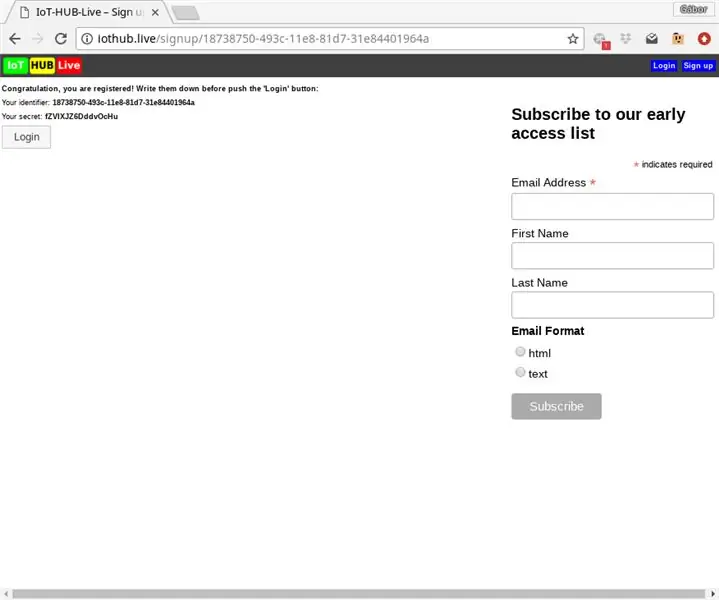
Nach erfolgreicher Registrierung müssen Sie Ihre Zugangsdaten notieren, da Ihr Secret nicht mehr angezeigt wird und Sie den Secret-Ersatz nur per E-Mail anfordern können (wenn Sie das E-Mail-Feld ausgefüllt haben).
Schritt 4: Melden Sie sich bei der Site an
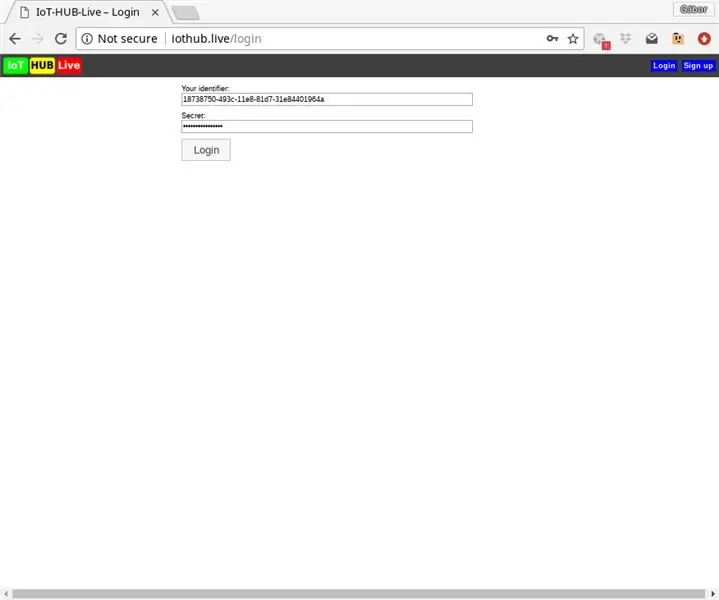
Nach der Registrierung können Sie sich auf der Seite einloggen. Sie können auch die Schaltfläche "Anmelden" oben rechts auf der Seite verwenden.
Schritt 5: Liste Ihrer Knoten
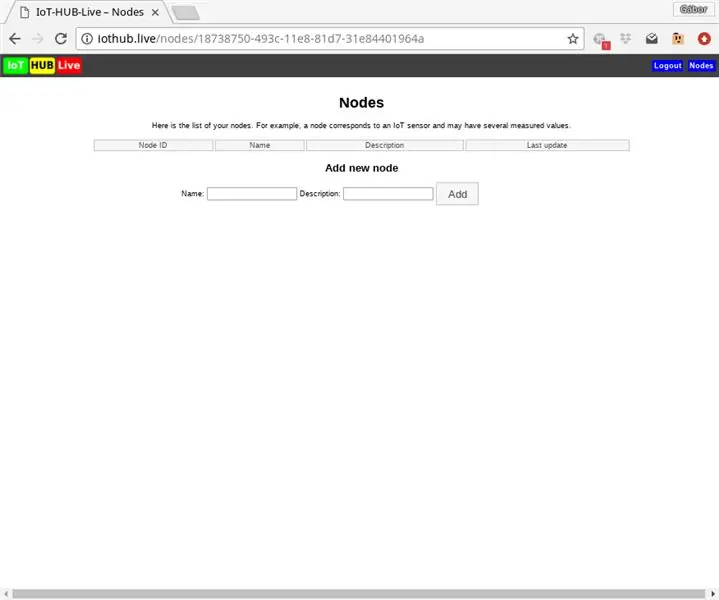
Nach dem Einloggen sehen Sie die Liste Ihrer Nodes (sie ist jetzt leer), ein Node entspricht einem IoT-Sensor. Damit können Sie Ihren ersten Knoten erstellen, beispielsweise lautet der Name des Knotens "Mein kostbarer" und die Beschreibung "WeMOS D1 mini".
Schritt 6: Liste Ihrer Knoten
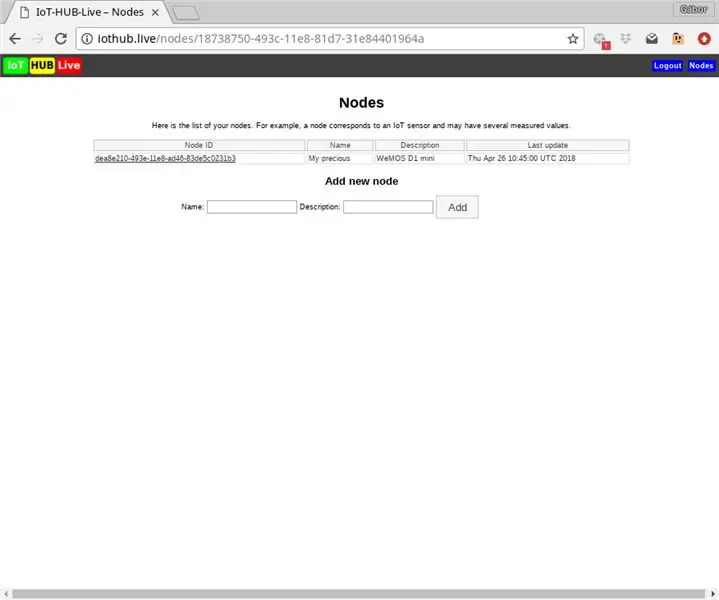
Nach dem Hinzufügen des Knotens können Sie Ihren neuen Knoten in der Liste sehen. Sie können es über die "Node-ID" des Knotens auswählen.
Schritt 7: Liste der Felder
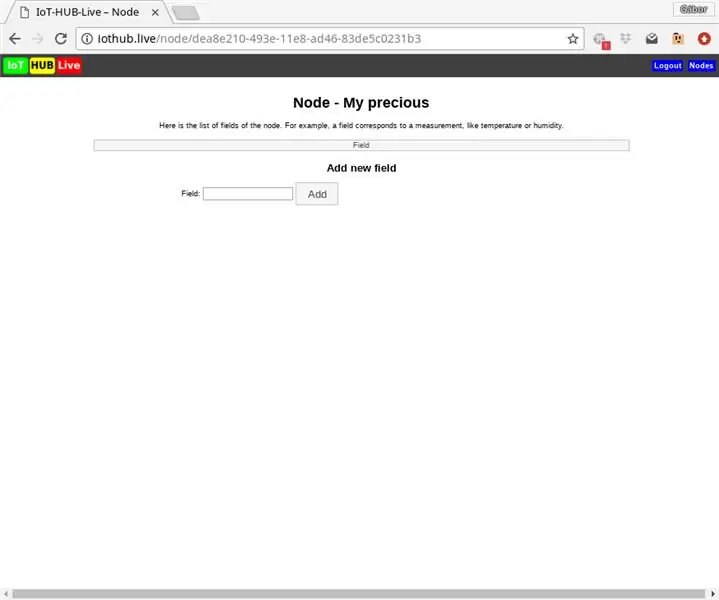
Jeder Knoten hat Felder, ein Feld entspricht einer Messung, wie Temperatur oder Luftfeuchtigkeit. Sie können beispielsweise ein neues Feld „Batterie“hinzufügen.
Schritt 8: Liste der Felder
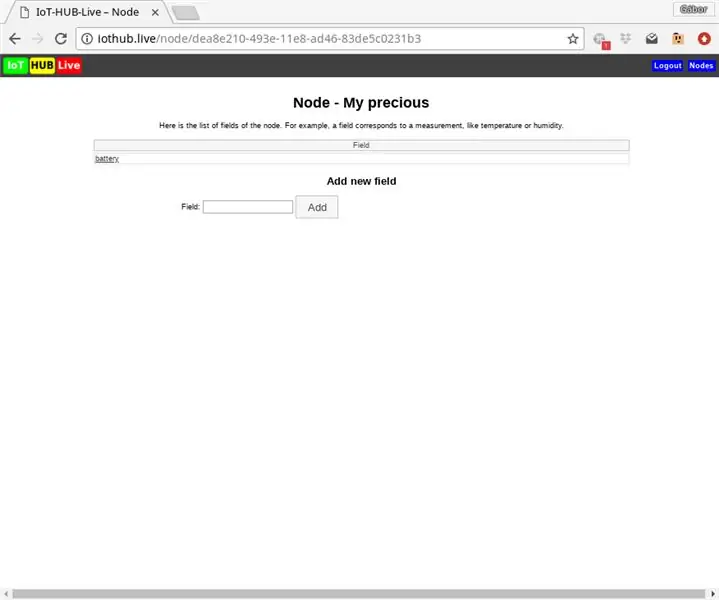
Nach dem Hinzufügen erscheint das neue Feld in der Liste. Sie können es auswählen, indem Sie dem Link des Feldnamens folgen.
Schritt 9: Die Messseite
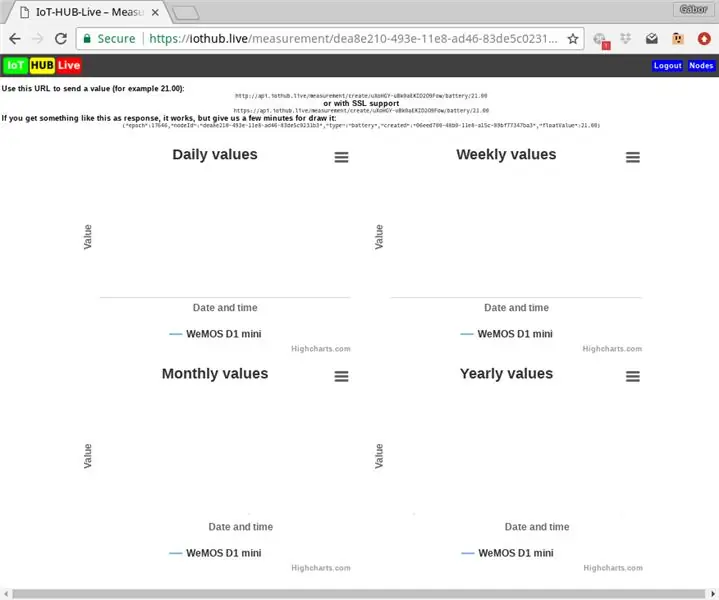
Auf der Messseite sehen Sie vier Diagramme: einen Tages-, einen Wochen-, einen Monats- und einen Jahreswert Ihrer Messung.
Sie können auch die URL sehen:
Sie können diese URL verwenden, um uns Messungen zu senden.
Schritt 10: Senden Sie den Batteriestatus
Sie können beispielsweise den Batteriestand des WeMOS D1 mini in mV senden.
Schritt 11: Es funktioniert!:)
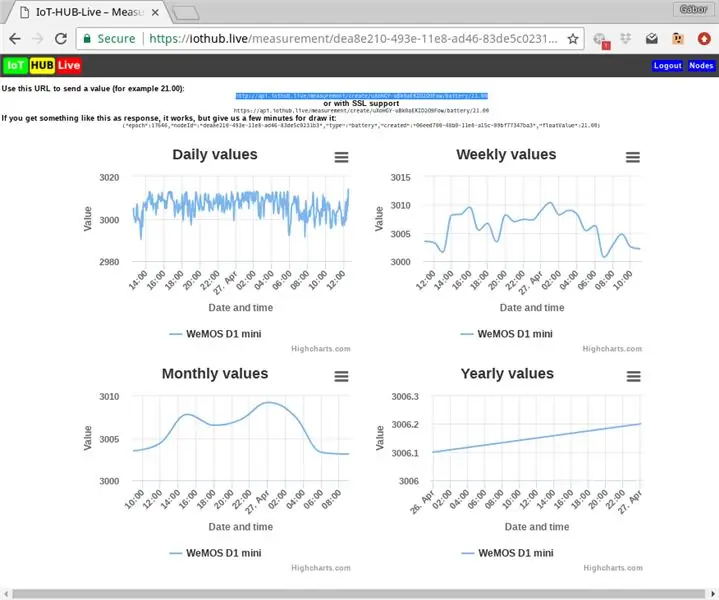
Der IoT-HUB-Live aggregiert die Messwerte und zeigt sie in den Charts an.
Empfohlen:
ESP-01 Programmier-Hack - der Einfache :): 6 Schritte

ESP-01 Programmierer Hack - der Einfache :): Hallo ESPer, In diesem anweisbaren zeige ich Ihnen einen einfachen Hack, um einen Programmierer für ESP-01 / ESP8266-01 / ES-01-Modul zu machen. Die meisten von uns haben ein Arduino-Board oder FTDI USB-TTL-Geräte als Programmierer für dieses Modul verwendet. Beide Methoden funktionieren gut. Aber t
So verbinden Sie einen ESP32 mit der IoT-Cloud: 8 Schritte

So verbinden Sie einen ESP32 mit der IoT-Cloud: Diese Anleitung enthält eine Reihe von Artikeln zum Anschließen von Hardware wie Arduino und ESP8266 an die Cloud. Ich werde Ihnen erklären, wie Sie Ihren ESP32-Chip mit dem AskSensors IoT-Dienst mit der Cloud verbinden. Warum ESP32?Nach dem großen Erfolg
So fügen Sie IOT-Funktionen zu Ihren Projekten hinzu – wikiHow

So fügen Sie Ihren Projekten IOT-Funktionen hinzu: Nichts ist besser, als ein DIY-Projekt zu erstellen, das ein kommerzielles Produkt ersetzt, das Sie für nützlich halten. Nun, eigentlich gibt es etwas Besseres. Hinzufügen von IOT-Fähigkeiten zu Ihrem Projekt. Wenn es um Automatisierung geht, flippen Anfänger in der Regel aus
LTE CAT-M1 GSM IoT Sensors Network T - 15 Minuten.: 5 Schritte

LTE CAT-M1 GSM IoT Sensors Network… T - 15 Minuten.: Am 08. April 2018 gab R&D Software Solutions srl [itbrainpower.net] der Öffentlichkeit die Ankündigung des xyz-mIoT von itbrainpower.net Shield bekannt - das erste und kompakteste IoT-Board, das die Vielseitigkeit der ARM0-Mikrosteuerung kombiniert
ESP8266/ESP-12 Arduino Powered SmartThings DS18B20 Temp. Sensor: 4 Schritte (mit Bildern)

ESP8266/ESP-12 Arduino Powered SmartThings DS18B20 Temp. Sensor: Wir alle möchten gerne wissen, wie die aktuelle Raumtemperatur ist und manchmal auch die Temperatur in einem anderen Raum oder vielleicht sogar in Ihrem Ferienhaus am anderen Ende der Welt. Vielleicht möchten Sie die Temperatur im Haus Ihres Haustiers Eidechse überwachen
